Настраиваем
разные склады
Как привязать торговую точку и товары к складу
Если у вас несколько торговых точек, вы можете распределить ассортимент по разным складам, а склады привязать к определенным точкам продаж. Это позволит правильно распределить товары и не запутаться во время инвентаризации.
Иван — предприниматель. У него есть магазин складных велосипедов и магазин электронных аксессуаров: смарт-часов, спортивных трекеров и умных колонок. Чтобы не запутаться в ассортименте и передавать товары на правильные торговые точки, он создает два разных склада в сервисе «МойСклад».
Иван отправляет велосипеды на один склад, а электронику — на второй. Кроме этого, спортивные трекеры дублируются в обоих магазинах, поэтому Иван назначает их к двум складам одновременно.
После интеграции МодульКассы с МоимСкладом на кассе велосипедного магазина появятся только велосипеды и спортивные трекеры, а на кассе электроники — спортивные трекеры, смарт-часы и умные колонки. Так Иван сможет правильно учитывать расход товара и проводить инвентаризацию.
В статье мы рассказываем, как создавать склады и распределять по ним товары, чтобы затем они правильно попадали на кассу. Подробнее о работе отдельных складов читайте в техподдержке МоегоСклада.
Иван — предприниматель. У него есть магазин складных велосипедов и магазин электронных аксессуаров: смарт-часов, спортивных трекеров и умных колонок. Чтобы не запутаться в ассортименте и передавать товары на правильные торговые точки, он создает два разных склада в сервисе «МойСклад».
Иван отправляет велосипеды на один склад, а электронику — на второй. Кроме этого, спортивные трекеры дублируются в обоих магазинах, поэтому Иван назначает их к двум складам одновременно.
После интеграции МодульКассы с МоимСкладом на кассе велосипедного магазина появятся только велосипеды и спортивные трекеры, а на кассе электроники — спортивные трекеры, смарт-часы и умные колонки. Так Иван сможет правильно учитывать расход товара и проводить инвентаризацию.
В статье мы рассказываем, как создавать склады и распределять по ним товары, чтобы затем они правильно попадали на кассу. Подробнее о работе отдельных складов читайте в техподдержке МоегоСклада.
Важно знать
1. В МоемСкладе к одной торговой точке можно привязать только один склад. Нельзя привязать два склада на одну точку, но можно дублировать ассортимент товаров между двумя складами разных магазинов.
2. В МодульКассу попадают все торговые точки и товары из МоегоСклада, при этом:
— Непривязанный товар попадает на все точки продаж в МодульКассе.
— Привязанный к складу товар появится только на тех торговых точках, которые привязаны к этому складу.
3. Информация о товарах попадает из МоегоСклада в МодульКассу каждые полчаса. Если после интеграции товар не появился на торговой точке, подождите полчаса и проверьте снова.
2. В МодульКассу попадают все торговые точки и товары из МоегоСклада, при этом:
— Непривязанный товар попадает на все точки продаж в МодульКассе.
— Привязанный к складу товар появится только на тех торговых точках, которые привязаны к этому складу.
3. Информация о товарах попадает из МоегоСклада в МодульКассу каждые полчаса. Если после интеграции товар не появился на торговой точке, подождите полчаса и проверьте снова.
Как привязать склад к торговой точке
От склада зависит, какие товары попадут в конкретную точку продаж МодульКассы. С кассы вы сможете продать только те товары, что находятся на этом же складе.
1
Создайте склады. Для этого перейдите в «Настройки > Справочники > Склады». Нажмите «Склад» и создайте столько складов, сколько необходимо:
2
Привяжите торговую точку к складу. Откройте вкладку «Розница > Точки продаж», выберите точку и нажмите «Редактировать». Затем выберите склад из выпадающего списка:
Готово. Торговая точка привязана к складу. Попробуйте привязать пробный товар к созданному складу и проверьте его в личном кабинете МодульКассы.
Как привязать товар к складу
Чтобы назначить товары для конкретной точки продаж, распределите товары по складам, которые относятся к этой точке.
После привязки проверьте личный кабинет МодульКассы — все товары должны быть распределены по своим точкам.
После привязки проверьте личный кабинет МодульКассы — все товары должны быть распределены по своим точкам.
1
Настройте дополнительные поля для ваших товаров. Для этого войдите в Мойсклад и откройте вкладку «Товары > Товары и услуги».
2
Нажмите шестеренку. Создайте дополнительное поле с типом «Справочник > Склад»:
Чтобы поместить товар в несколько складов одновременно, создайте еще несколько таких же полей, слегка изменив их название:
3
Привяжите товар к складу. Для этого измените карточку нужного товара или создайте новый, затем выберите склад из выпадающего списка.
Если складов несколько, укажите название каждого склада в отдельном поле. Затем сохраните изменения и закройте окно.
Если складов несколько, укажите название каждого склада в отдельном поле. Затем сохраните изменения и закройте окно.
После этого в МодульКассе все товары появятся в своих точках:
Читайте также:
Вам помогла эта статья?
